Oprava: Disk Google zostáva v režime offline v systéme Android

Ak je Disk Google stále offline, nezabudnite vymazať vyrovnávaciu pamäť a údaje z aplikácie, preinštalujte aplikáciu alebo skúste prístup cez web.
V současné době, po upgradu na verzi iOS 15 , jsou naše telefony integrovány s mnoha mimořádně užitečnými funkcemi, zejména jednou ze zajímavých funkcí, kterou nemůžeme nezmínit, je fotografování na dálku na iPhone je pouze příkaz prostřednictvím virtuální asistentky Siri. Pomocí této funkce mohou uživatelé snadno pořídit krásnou fotografii z dálky jediným příkazem.
Abychom pomohli všem používat tuto mimořádně užitečnou funkci na svém iPhone. Dále Download.vn představí článek Pokyny pro fotografování na dálku na iPhone pomocí jediného příkazu , přečtěte si ho.
Pokyny pro nastavení vzdáleného fotografování na iPhone
Krok 1: Chcete-li nainstalovat a používat tuto funkci, nejprve v telefonu otevřeme aplikaci Nastavení .
Krok 2: V rozhraní iPhone Settings klikněte na Siri & Search.
Krok 3: Nyní v části Zeptejte se Siri přepněte a zapněte přepínač v části Poslouchat „Hey Siri“ .
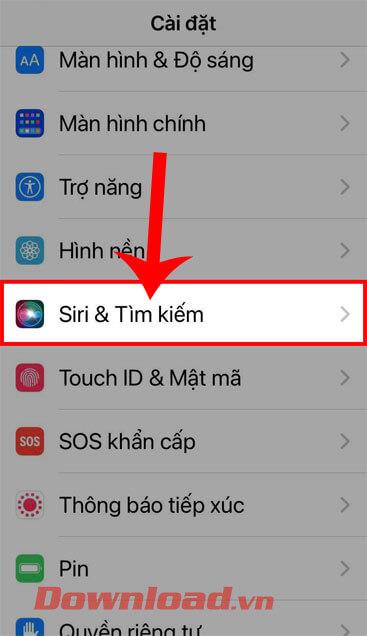
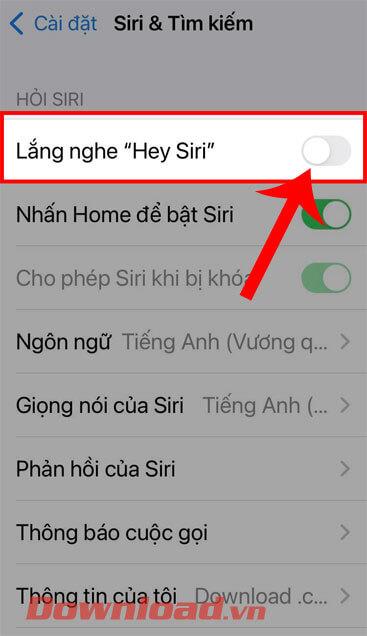
Krok 4: Vraťte se na domovskou obrazovku telefonu, klepněte na aplikaci Zkratky ,
Krok 5: V hlavním rozhraní aplikace klikněte na Collection v pravém dolním rohu obrazovky.
Krok 6: V tomto okamžiku klikněte na vyhledávací pole v horní části obrazovky.



Krok 7: Zadejte klíčové slovo „ Say Cheese “ a poté se dotkněte tlačítka Hledat.
Krok 8: Klikněte na ikonu „+“ v pravém rohu zástupce Say Cheese.
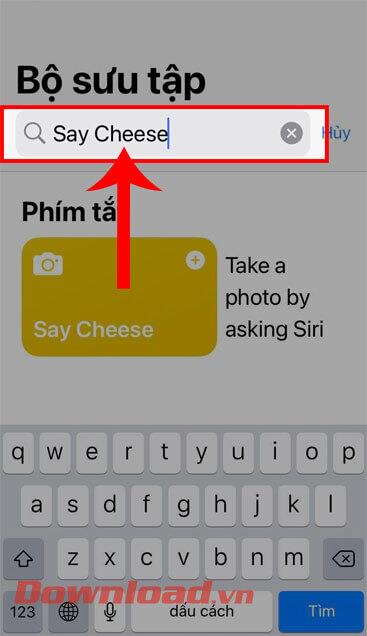
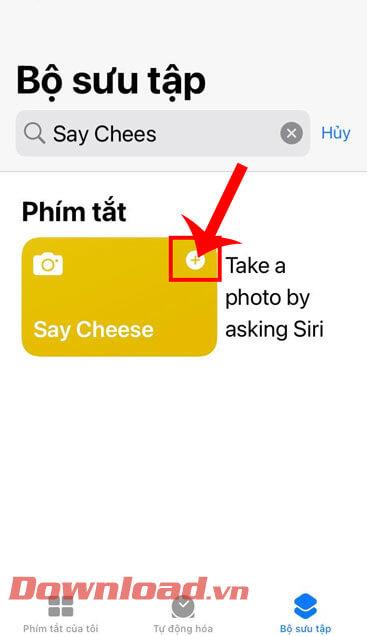
Krok 9: Nakonec, po aktivaci této užitečné funkce, můžeme zavolat Siri a říct „ Hey Siri, say Cheese “ a hlasová asistentka Siri okamžitě pořídí fotku.
Kromě toho můžete také sledovat některé další články o tipech pro iPhone, například:
Přeji vám úspěch!
Ak je Disk Google stále offline, nezabudnite vymazať vyrovnávaciu pamäť a údaje z aplikácie, preinštalujte aplikáciu alebo skúste prístup cez web.
Máte problém s miznutím správ na vašom iPhone? Pozrite si tento článok a zistite, čo sa deje. Riešenia a tipy na obnovenie správ.
V prípade, že Čas pred obrazovkou na vašom iPhone nefunguje, reštartujte zariadenie, vypnite a znova zapnite Čas pred obrazovkou, alebo obnovte všetky nastavenia.
Zjistěte, jak efektivně zkontrolovat využití paměti RAM v systému Android 12 pomocí vestavěných nástrojů, možností vývojáře nebo aplikací třetích stran.
Ak chcete vypnúť upozornenia Asistenta Google, môžete to jednoducho urobiť v nastaveniach Asistenta alebo systému. Tu sa dozviete ako.
Ak nemôžete na svojom iPhone nastaviť živú tapetu, skontrolujte režim nízkej spotreby, Redukciu pohybu, a funkciu 3D Touch.
Ak chcete vypnúť zvuky Facebooku v systéme Android alebo iOS, prejdite do časti Nastavenia > Médiá a kontakty alebo Nastavenia > Zvuky.
Riešenia pre odstránené fotografie vo Fotkách Google, ktoré sa neustále vracajú na zariadeniach Android a iOS.
Odstránenie zvuku z videa v systéme Android je možné pomocou rôznych aplikácií vrátane Galérie, Fotiek Google a mnohých iných aplikácií na úpravu videa.
Chcete-li na iPhonu vypnout anonymní režim v prohlížečích Safari a Chrome, postupujte podle našich jednoduchých kroků a zajistěte si bezpečné procházení.








